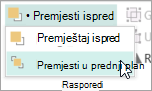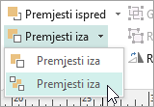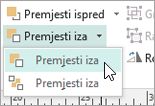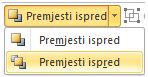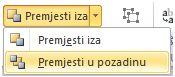Važno: Nakon listopada 2026. Microsoft Publisher više neće biti podržan. Pretplatnici na Microsoft 365 više neće imati pristup. Saznajte više o povlačenju programa Publisher.
Možete promijeniti redoslijed slojeva stoga – poznat i kao z-redoslijed – objekata u publikaciji tako da se objekti mogu pojavljivati na drugim objektima.
-
Odaberite objekt koji želite premjestiti. Ako je objekt skriven, odaberite bilo koji objekt, a zatim pritišćite TAB ili SHIFT + TAB dok ne odaberete željeni objekt.
-
Učinite nešto od sljedećeg:
Premjestite objekt ispred stoga:
-
Na kartici Polazno u grupi Razmještaj kliknite strelicu pokraj ili u odjeljku Premjesti naprijed, a zatim Premjesti u prednji plan.
Slanje objekta na stražnji dio stoga:
-
Na kartici Polazno u grupi Razmještaj kliknite strelicu pokraj ili ispod mogućnosti Pošalji iza, a zatim Pošalji u stražnji plan.
Približite objekt jedan korak naprijed:
-
Na kartici Polazno u grupi Razmještaj kliknite strelicu pokraj ili u odjeljku Premjesti naprijed, a zatim Premjesti ispred.
Slanje objekta jedan korak prema natrag:
-
Na kartici Polazno u grupi Razmještaj kliknite strelicu pokraj ili ispod mogućnosti Pošalji iza, a zatim Kliknite Pošalji iza.
-
-
Odaberite objekt koji želite premjestiti. Ako je objekt skriven, odaberite bilo koji objekt, a zatim pritišćite TAB ili SHIFT + TAB dok ne odaberete željeni objekt.
-
Učinite nešto od sljedećeg:
Premjestite objekt ispred stoga:
-
Na kartici Polazno u grupi Razmještaj kliknite padajući popis u odjeljku Premjesti ispred, a zatim Premjesti u prednji plan.
Slanje objekta na stražnji dio stoga:
-
Na kartici Polazno u grupi Razmještaj kliknite padajući popis u odjeljku Slanje unatrag, a zatim Pošalji u stražnji plan.
Približite objekt jedan korak naprijed:
-
Na kartici Polazno u grupi Razmještaj kliknite padajući popis u odjeljku Premjesti naprijed, a zatim Premjesti ispred.
Slanje objekta jedan korak prema natrag:
-
Na kartici Polazno u grupi Razmještaj kliknite padajući popis u odjeljku Slanje unatrag, a zatim Pošalji iza.
-
Objekt je nešto od sljedećeg:
-
Samooblik
-
Tablica
-
Tekstni okvir
-
Isječak crteža ili slika
-
Odaberite objekt koji želite premjestiti.
Ako je objekt skriven, odaberite bilo koji objekt, a zatim pritišćite tipku TAB ili SHIFT + TAB dok ne odaberete željeni objekt.
Da biste odabrali više objekata istodobno, držeći pritisnutu tipku CTRL kliknite objekte koje želite odabrati, a zatim otpustite CTRL.
-
Na izborniku Razmještaj pokažite na Redoslijed, a zatim učinite nešto od sljedećeg:
-
Da biste objekt premjestili ispred stoga, kliknite Premjesti u prednji plan.
-
Da biste objekt poslali na stražnji dio stoga, kliknite Pošalji u stražnji plan.
-
Da biste objekt približili prednjoj strani, kliknite Premjesti ispred.
-
Da biste objekt poslali korak prema natrag, kliknite Pošalji iza.
-
Napomene:
-
Da bi se umetnuta slika prikazala kao pozadina iza teksta, desnom tipkom miša kliknite tekstni okvir, na izborničkom prečacu kliknite Oblikovanje tekstnog okvira, zatim karticu Raspored, a potom Ništa ili Ne prolazi u odjeljku Stil omatanja.
-
Da bi objekt u stogu bio proziran, kliknite objekt da biste ga odabrali (za tablicu odaberite cijelu tablicu), a zatim pritisnite CTRL + T. Da bi prozirni objekt bio neproziran s bijelom ispunom, odaberite ga, a zatim pritisnite CTRL + T.